
iso刻录系统光盘,轻松制作启动盘
时间:2024-10-18 来源:网络 人气:
ISO刻录系统光盘全攻略:轻松制作启动盘
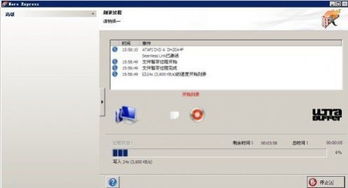
随着电脑技术的不断发展,ISO镜像文件已经成为安装操作系统、软件和游戏的重要方式。将ISO镜像文件刻录成系统光盘,不仅可以方便地安装系统,还可以在电脑出现问题时进行系统恢复。本文将详细介绍如何使用Windows系统自带的工具和第三方软件来刻录ISO镜像文件,制作启动盘。
一、使用Windows系统自带的工具刻录ISO镜像文件

Windows 7及以上版本系统自带了刻录ISO镜像文件的功能,无需安装第三方软件。
1. 准备工作
1.1 准备一张空白光盘(CD或DVD),根据ISO文件的大小选择合适的类型。
1.2 准备ISO镜像文件,可以从官方网站、软件下载网站或通过其他途径获取。
2. 刻录步骤
2.1 打开Windows资源管理器,找到ISO镜像文件所在的文件夹。
2.2 右键点击ISO文件,选择“刻录光盘映像”。
2.3 在弹出的窗口中,选择光盘刻录机,然后点击“开始刻录”。
2.4 等待刻录完成,取出光盘即可。
二、使用第三方软件刻录ISO镜像文件
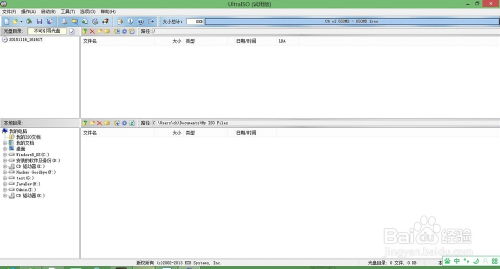
除了Windows系统自带的工具外,还有很多第三方软件可以帮助我们刻录ISO镜像文件,如UltraISO、PowerISO等。
1. UltraISO
1.1 下载并安装UltraISO软件。
1.2 打开UltraISO软件,点击“文件”菜单,选择“打开”,然后选择ISO镜像文件。
1.3 点击“工具”菜单,选择“刻录光盘映像”。
1.4 在弹出的窗口中,选择光盘刻录机,然后点击“刻录”。
1.5 等待刻录完成,取出光盘即可。
三、注意事项

1. 刻录过程中,请确保电脑电源稳定,避免因断电导致刻录失败。
2. 刻录速度不宜过快,以免损坏光盘。
3. 刻录完成后,请检查光盘是否完好,确保系统安装或恢复过程顺利进行。
通过本文的介绍,相信您已经掌握了如何使用Windows系统自带的工具和第三方软件刻录ISO镜像文件。在制作启动盘时,请根据实际情况选择合适的方法,祝您使用愉快!
相关推荐
教程资讯
教程资讯排行













